Verstehen Sie häufige Probleme mit Zebra-Druckern, wenn es um die Arbeit mit Tulip geht.
Fehlersuchprozess
Es ist wichtig, festzustellen, was funktioniert und was nicht. Stellen Sie zunächst fest, welche Methode/Treiber verwendet wird.
Seriell
Player
- Öffnen Sie die Entwicklerkonsole im Player.
- Überprüfen Sie, ob der Auslöser Connect Serial (Seriell verbinden) erfolgreich ist. a. Wenn keine Verbindung hergestellt werden kann, ist wahrscheinlich der COM-Anschluss falsch.
- Versuchen Sie, einen Druckbefehl zu senden. a. Wenn nichts gedruckt und kein Fehler gesendet wird, ist Ihr Zcode falsch. b. Wenn nichts gedruckt und ein Fehler gesendet wird, überprüfen Sie den Fehler.
Edge-Gerät*(nicht* Node RED)
- Überprüfen Sie die Protokolle des Geräts.
- Verwenden Sie das Menü oben links und filtern Sie nach tulip-cell, um das Lesen zu erleichtern.
- Suchen Sie nach Fehlern, die " serial" oder "generic-serial" enthalten.
Edge-Geräteknoten ROT
- Stellen Sie sicher, dass der Drucker eingeschaltet ist/war, bevor Node RED gestartet wurde. Wenn dies nicht der Fall war, schalten Sie node-RED über die Konfigurationsseite des Geräts aus und wieder ein.
- Vergewissern Sie sich, dass in der Dropdown-Liste der verfügbaren Anschlüsse des seriellen Knotens ein /dev/ttyUSB-Pfad aufgeführt ist. a. Sofern Sie nicht den RS232-Anschluss von EIO verwenden, verwenden Sie einen der Anschlüsse /dev/ttyS.
- Vergewissern Sie sich, dass der serielle Knoten als angeschlossen angezeigt wird.
- Beobachten Sie, was der serielle Knoten im Debug-Fenster ausgibt. a. Wenn es sich um eine Zeitüberschreitung handelt, war der Drucker nicht eingeschaltet und angeschlossen, als der Knoten RED ausgeführt wurde. Starten Sie Knoten RED neu.
- Wenn kein Fehler auftritt, ist Ihr Zcode fehlerhaft.
Netzwerk
Spieler
- Stellen Sie sicher, dass die IP-Adresse des Druckers korrekt ist, indem Sie eine der in den FAQ aufgeführten Methoden anwenden: Wie lautet die IP-Adresse meines Druckers?a. Nicht vergessen! Wenn Sie die IP-Adresse über das Konfigurationsetikett erhalten, druckt der Drucker jedes Byte der Adresse als drei Zeichen aus - z.B. 010.001.002.003 . Tulip mag das nicht! Entfernen Sie die führenden Nullen: 10.1.2.3.
- Beobachten Sie die Dev-Konsole. Wenn keine Fehler angezeigt werden, ist Ihr Zcode falsch.
Wenn Sie Ihren Zebra-Drucker zum ersten Mal anschließen, versuchen Sie, einen einfachen Druck zu verwenden, um sicherzustellen, dass Sie nicht auch ZPL-Fehler haben. Wie dieser Auslöser:
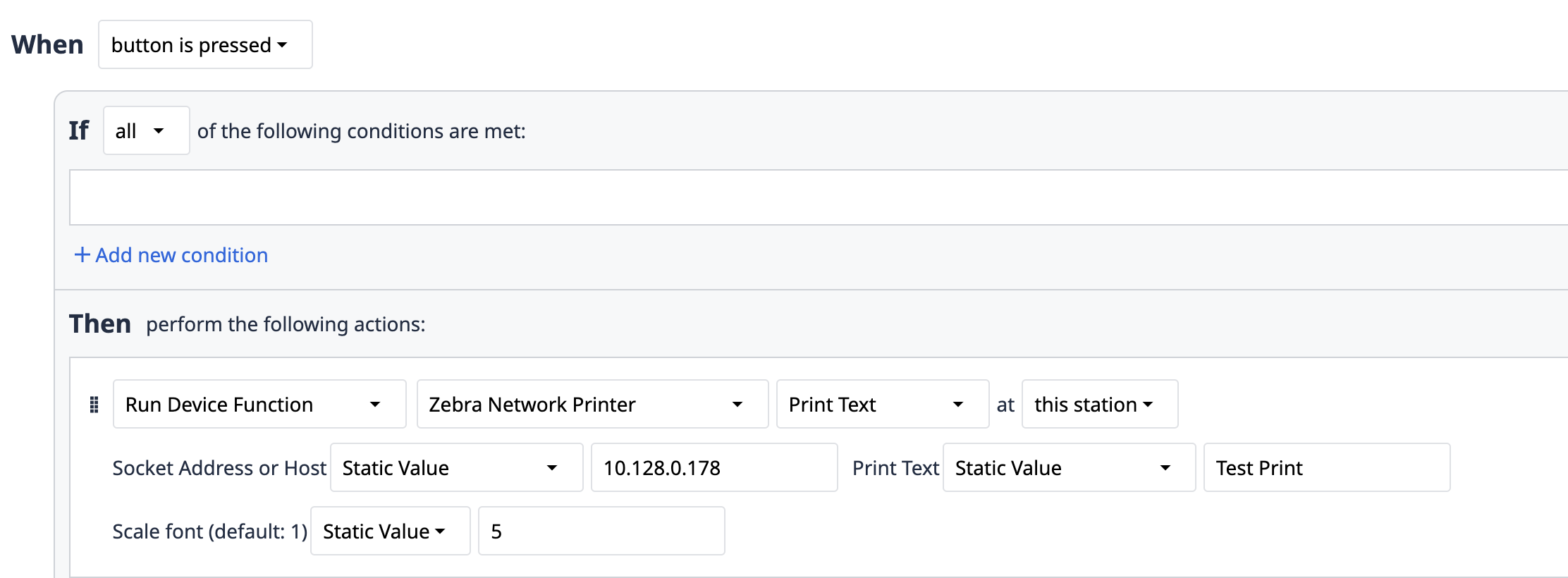
Wenn Sie eine Fehlermeldung wie diese erhalten, sehen Sie in der Entwicklerkonsole nach - eine Zeitüberschreitung deutet darauf hin, dass Sie wahrscheinlich die falsche IP-Adresse haben oder dass sich Ihr Player nicht im selben Netzwerk befindet wie Ihr Drucker.
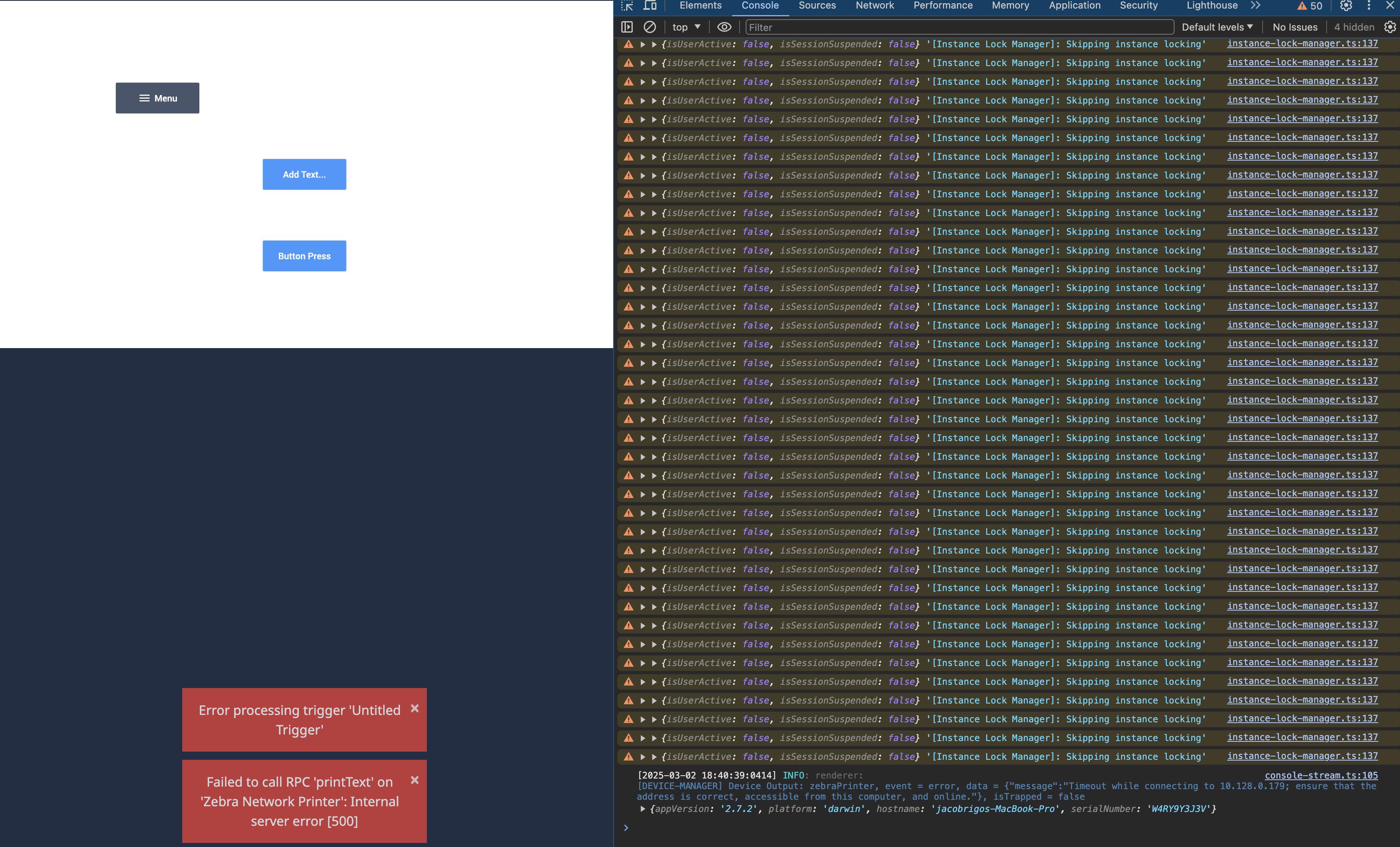
Wenn Sie weiterhin Probleme haben und auf Ihr Terminal zugreifen können, führen Sie "ping (hier IP-Adresse eingeben)>" aus.

Edge-Gerät
- Vergewissern Sie sich, dass das Edge-Gerät online ist, der Auslöser auf die richtige Station konfiguriert ist usw.
- Vergewissern Sie sich, dass das Edge-Gerät nur mit dem LAN-Anschluss an den Drucker angeschlossen ist! a. Immer wenn ein Edge-Gerät mit dem WAN-Anschluss verbunden ist, versucht es, über diese Verbindung eine Verbindung zum Internet herzustellen, selbst wenn es auch Wi-Fi konfiguriert hat!
- Vergewissern Sie sich, dass die IP-Adresse des Druckers korrekt ist, indem Sie eine der in den FAQ aufgeführten Methoden verwenden:(Wie lautet die IP-Adresse meines Druckers?)a. Denken Sie daran! Wenn Sie die IP-Adresse über das Konfigurationsetikett erhalten, druckt der Drucker jedes Byte der Adresse als drei Zeichen aus - z.B. 010.001.002.003 . Tulip mag das nicht! Entfernen Sie die führenden Nullen: 10.1.2.3.
- Beobachten Sie die Logs des Geräts auf eventuelle Fehler. Filtern Sie mit dem Dropdown-Menü nach tulip-cell, und suchen Sie nach zebra.
FAQ
Wie lautet die IP-Adresse meines Druckers?
- ANY DRIVER: Drucken Sie ein Config Label. Es befindet sich oben.
- Halten Sie die Taste am Zebra-Drucker gedrückt, bis die LED einmal blinkt, und lassen Sie sie dann los. Es wird eine Reihe von Etiketten ausgedruckt.
- Wenn auf dem obersten Etikett keine IP-Adresse angegeben ist, ist der Zebra-Drucker noch nicht vernetzt. Wenn er neu eingeschaltet ist, warten Sie eine Sekunde, bis er hochgefahren ist. Wenn er schon eine Weile eingeschaltet ist, überprüfen Sie die Verbindung.
- Vorsichtig! Dieses Etikett enthält führende Nullen in der IP-Adresse, so dass jedes Byte drei Zeichen lang ist. Tulip wird das nicht mögen! Sie müssen die führenden Nullen entfernen - z.B. 010.128.000.005 wird zu 10.128.0.5
- WINDOWS, NUR LAN: Führen Sie ipconfig in Ihrem Terminal aus, um die IP-Adresse zu sehen.
- EDGE-GERÄT: Schauen Sie auf der Diagnoseseite des Konfigurationsportals Ihres Edge-Geräts unter DHCP-Leases nach. Vergewissern Sie sich, dass das Gerät an das LAN angeschlossen ist, und die Adresse lautet 10.0.5*.X*.
Wie lautet die Nummer/der Pfad des seriellen Anschlusses meines Druckers?
- WINDOWS: Klicken Sie mit der rechten Maustaste auf Start und wählen Sie Geräte-Manager. Erweitern Sie den Abschnitt COM-Geräte und suchen Sie den Drucker in der Liste.
- Bringen Sie Tulip dazu, die Anschlussnummer automatisch zu finden, indem Sie die Technik in diesem Community-Beitrag anwenden!
- EDGE-GERÄT: Es ist /dev/ttyUSB$, wobei $ die Nummer in der Reihenfolge ist, in der es eingesteckt wurde, 0-indiziert.
- Wenn es z.B. das erste Gerät ist, das eingesteckt wurde, ist es ...USB0
- Zur Erinnerung! Bei Node RED muss der Drucker angeschlossen und eingeschaltet sein, bevor Node RED startet. Schalten Sie den Kippschalter im Konfigurationsportal des Geräts um, um node RED neu zu starten.
Ich habe die richtige IP-Adresse/den richtigen Com-Port, aber es kommt nichts aus dem Drucker?
Stellen Sie sicher, dass Sie einen gültigen Zcode haben. Um dies zu überprüfen, fügen Sie ihn einfach in labelary ein. Wenn er sich nicht kompilieren lässt, ist Ihr Code fehlerhaft.
Warum wird mein Etikett nicht zentriert gedruckt?
Der Drucker ist für eine andere Etikettengröße als die tatsächliche konfiguriert, so dass die Annahme des "Ursprungs" (obere linke Ecke des Etiketts) falsch ist.
Sie können dies in zcode mit "offset everything left"-Befehlen wie ^LH beheben, aber dies ist keine nachhaltige oder verantwortungsvolle Methode, da sie nur dieses eine Etikett korrigiert. Außerdem bleibt dieser Versatz im Drucker erhalten, bis er ausgeschaltet wird - Sie könnten also andere Etiketten beschädigen!
Die richtige Methode zur Behebung dieses Problems besteht darin, das Zebra Setup Utility herunterzuladen, den Drucker über USB anzuschließen und das Utility zu verwenden, um die richtige Etikettengröße einzustellen. Sie können das Dienstprogramm auch verwenden, um eine Konfigurationsseite zu drucken, um zu bestätigen, dass die Änderungen vorgenommen wurden.
Warum blinken die Lichter an meinem Drucker?
- Grünes Blinklicht: Der Drucker muss sich selbst kalibrieren. Drücken Sie die Taste einmal.
- Rot blinkendes Licht: Es liegt ein Problem vor, z. B. ein Papierstau oder Papiermangel.
Ich glaube, mein Z-Code ist falsch, aber ich weiß nicht, wie er lautet?
Am einfachsten ist es, den Auslöser zu debuggen, indem Sie die protokollierte Auslöseraktion untersuchen, um zu sehen, was tatsächlich als Zcode-Nachricht gesendet wird. Beachten Sie, dass dies wahrscheinlich keine Vorlageninformationen enthält, die in der Gerätekonfiguration gespeichert sind, so dass Sie diese in labelary einfügen müssen.
Wenn Sie Variablen in Ihrer Nachricht haben (z. B. wenn Sie Serial-Methoden verwenden, um eine Expression zu senden), stellen Sie sicher, dass diese nicht null sind! Jede Null-Variable in einem Ausdruck macht die gesamte Nachricht null. Sie können dies nicht sehen, es sei denn, Sie drucken den Ausdruck an anderer Stelle aus oder untersuchen den Auslöser im Debug-Fenster.
Arbeiten mit Labels
Beachten Sie, dass es zwei verschiedene Arten von Etiketten gibt. Ein Drucker des einen Typs ist nicht in der Lage, auf dem anderen zu drucken - die Etiketten werden leer ausgegeben!
Thermodirektdruck
Ihr Drucker ist ein Thermodirektdrucker, wenn er nur eine Etikettenrolle enthält. Ihre Etiketten sind Thermodirekt-Etiketten, wenn sie sich bei Wärmeeinwirkung schwarz färben: Der Drucker erhitzt das Etikett, und die reaktive Tinte färbt sich schwarz und erzeugt ein Bild. Es wird kein zusätzliches "Material" für die Tinte benötigt, sondern nur das Etikett.
Thermotransferdruck
Ihr Drucker ist ein Transferdrucker, wenn sich zwei Rollen in ihm befinden: das Farbband und die Etiketten. Ihre Etiketten sind Transfer-Etiketten, wenn sie nicht auf Hitzeeinwirkung reagieren.
Haben Sie gefunden, wonach Sie gesucht haben?
Sie können auch auf community.tulip.co Ihre Frage stellen oder sehen, ob andere eine ähnliche Frage hatten!

